iPad Príručka užívateľa
- Vitajte
-
- Podporované modely
- iPad mini (5. generácia)
- iPad mini (6. generácia)
- iPad (5. generácia)
- iPad (6. generácia)
- iPad (7. generácia)
- iPad (8. generácia)
- iPad (9. generácia)
- iPad (10. generácia)
- iPad Air (3. generácia)
- iPad Air (4. generácia)
- iPad Air (5. generácia)
- iPad Pro, 9,7-palcový
- iPad Pro, 10,5-palcový
- iPad Pro, 11-palcový (1. generácia)
- iPad Pro, 11-palcový (2. generácia)
- 11-palcový iPad Pro (3. generácia)
- iPad Pro, 11-palcový (4. generácia)
- iPad Pro, 12,9-palcový (1. generácia)
- iPad Pro, 12,9-palcový (2. generácia)
- iPad Pro, 12,9-palcový (3. generácia)
- iPad Pro, 12,9-palcový (4. generácia)
- iPad Pro, 12,9-palcový (5. generácia)
- iPad Pro, 12,9-palcový (6. generácia)
- Čo je nové v systéme iPadOS 16
-
-
- Nastavenie FaceTime
- Vytvorenie odkazu na FaceTime
- Uskutočňovanie a prijímanie hovorov
- Fotenie snímok Live Photo
- Zapnutie živých titulkov vo FaceTime hovore
- Používanie iných apiek počas hovoru
- Uskutočnenie skupinového FaceTime hovoru
- Zobrazenie účastníkov v mriežke
- Spoločné pozeranie, počúvanie a hranie hier cez SharePlay
- Zdieľanie obrazovky
- Prenos FaceTime hovoru na iné zariadenie
- Zmena nastavení videa
- Zmena nastavení zvuku
- Pridávanie efektov kamery
- Opustenie hovoru alebo prepnutie do apky Správy
- Blokovanie nežiaducich volajúcich
-
- Úvod do Domácnosti
- Upgradovanie na novú architektúru apky Domácnosť
- Nastavenie príslušenstva
- Ovládanie príslušenstva
- Ovládanie domácnosti pomocou Siri
- Nastavenie HomePodu
- Ovládanie domácnosti na diaľku
- Vytváranie a používanie scén
- Vytvorenie automatizácie
- Konfigurácia kamier
- Rozpoznávanie tvárí
- Konfigurácia routera
- Zdieľanie ovládania s inými ľuďmi
- Pridanie ďalších domácností
-
- Prezeranie máp
-
- Vyhľadávanie miest
- Hľadanie atrakcií, reštaurácií a služieb v okolí
- Získanie informácií o miestach
- Označovanie miest
- Zdieľanie miest
- Hodnotenie miest
- Uloženie obľúbených miest
- Objavovanie nových miest pomocou sprievodcov
- Usporiadanie miest v zbierke Moji sprievodcovia
- Získanie informácií o premávke a počasí
- Vymazanie dôležitých miest
- Vyhľadanie nastavení apky Mapy
-
- Nastavenie apky Správy
- Posielanie správ a odpovedanie na ne
- Odvolanie a úprava správ
- Ako nestratiť prehľad v správach a konverzáciách
- Preposielanie a zdieľanie správ
- Vytvorenie skupinovej konverzácie
- Pridávanie fotiek a videí
- Odosielanie a prijímanie obsahu
- Spoločné pozeranie, počúvanie a hranie pomocou funkcie SharePlay
- Spolupráca na projektoch
- Animovanie správ
- Používanie iMessage apiek
- Používanie memoji
- Odoslanie efektu Digital Touch
- Posielanie nahraných audiospráv
- Posielanie a prijímanie peňazí a posielanie žiadostí o peniaze cez Apple Cash
- Úprava hlásení
- Blokovanie, filtrovanie a nahlasovanie správ
- Vymazanie správ
- Obnovenie vymazaných správ
-
- Získanie hudby
- Zobrazenie albumov, playlistov a ďalších položiek
- Prehrávanie hudby
- Usporiadanie hudby do poradia
- Počúvanie živého vysielania rádia
-
- Predplatenie Apple Music
- Počúvanie hudby v bezstratovom formáte
- Počúvanie hudby vo formáte Dolby Atmos
- Funkcia Apple Music Sing
- Objavovanie novej hudby
- Pridajte si hudbu a počúvajte ju offline
- Získajte osobné odporúčania
- Počúvanie rádia
- Vyhľadávanie hudby
- Vytváranie playlistov
- Zistite, čo počúvajú vaši priatelia
- Prehrávanie hudby pomocou Siri
- Počúvanie hudby s predplatným Apple Music Voice
- Zmena spôsobu, akým znie hudba
-
- Začíname s News
- Používanie widgetov apky News
- Zobrazenie spravodajských článkov vybraných priamo pre vás
- Čítanie článkov
- Sledovanie obľúbených tímov pomocou funkcie My Sports
- Sťahovanie čísel publikácií z Apple News+
- Vyhľadávanie článkov aktualít
- Uloženie článkov aktualít na neskôr
- Predplatenie kanálov aktualít
-
- Pridávanie a odstraňovanie účtov
- Vytváranie a formátovanie poznámok
- Kreslenie alebo písanie
- Skenovanie textu a dokumentov
- Pridávanie fotiek, videí a ďalšieho obsahu
- Vytváranie rýchlych poznámok
- Prehľadávanie poznámok
- Usporiadanie do priečinkov
- Usporiadanie pomocou tagov
- Používanie dynamických priečinkov
- Zdieľanie a spolupráca
- Zamknutie poznámok
- Zmena nastavení Poznámok
- Používanie klávesových skratiek
-
- Prezeranie fotiek a pozeranie videí
- Prehrávanie videí a prezentácií
- Vymazanie alebo skrytie fotiek a videí
- Úprava fotiek a videí
- Zmena dĺžky videa a úprava spomalených záberov
- Úprava fotiek Live Photo
- Úprava videí zhotovených vo filmovom režime
- Úprava fotiek v režime Portrét
- Používanie fotoalbumov
- Úprava a usporiadanie albumov
- Filtrovanie a zoradenie fotiek a videí v albumoch
- Duplikovanie a kopírovanie fotiek a videí
- Zlúčenie duplicitných fotiek
- Vyhľadávanie v apke Fotky
- Hľadanie a identifikovanie ľudí v apke Fotky
- Prechádzanie fotiek podľa miesta
- Zdieľanie fotiek a videí
- Zdieľanie dlhých videí
- Zobrazenie fotiek a videí, ktoré s vami niekto zdieľa
- Používanie funkcie Text naživo na interakciu s obsahom na fotke alebo vo videu
- Používanie funkcie Vizuálne vyhľadávanie na identifikáciu objektov na fotkách
- Oddelenie hlavného objektu na fotke od pozadia
- Prezeranie spomienok
- Prispôsobenie spomienok
- Spravovanie spomienok a vybraných fotiek
- Importovanie fotiek a videí
- Tlač fotiek
-
- Prechádzanie webu
- Prispôsobenie nastavení Safari
- Zmena rozloženia
- Vyhľadávanie webových stránok
- Pridávanie obľúbených webových stránok do záložiek
- Uloženie stránok do zoznamu Na prečítanie
- Nájdenie odkazov, ktoré s vami niekto zdieľal
- Pridávanie anotácií a uloženie webovej stránky ako PDF súboru
- Automatické vypĺňanie formulárov
- Získanie rozšírení
- Skrytie reklám a rušivých prvkov
- Vymazanie medzipamäte
- Skratky
- Tipy
-
- Nastavenie Rodinného zdieľania
- Pridanie členov rodinného zdieľania
- Odstránenie členov rodinného zdieľania
- Zdieľania predplatného
- Zdieľanie nákupov
- Zdieľanie polohy s rodinou a nájdenie stratených zariadení
- Nastavenie Apple Cash pre rodinu a Apple Card pre rodinu
- Nastavenie rodičovskej ochrany
- Nastavenie zariadenia dieťaťa
-
- Napájací adaptér a nabíjací kábel
- Používanie funkcií sledovania hlasitosti zvuku v slúchadlách
-
- Spárovanie a nabíjanie ceruzky Apple Pencil (2. generácia)
- Spárovanie a nabíjanie ceruzky Apple Pencil (1. generácia)
- Zadávanie textu pomocou funkcie Rukopis
- Kreslenie ceruzkou Apple Pencil
- Vytváranie a označovanie snímok obrazovky ceruzkou Apple Pencil
- Rýchle písanie poznámok
- Zobrazenie náhľadu nástrojov a ovládacích prvkov podržaním ceruzky Apple Pencil
- HomePod a iné bezdrôtové reproduktory
- Externé úložné zariadenia
- Príslušenstvo pripájané cez Bluetooth
- Apple Watch a Fitness+
- Tlačiarne
-
- Zdieľanie internetového pripojenia
- Uskutočňovanie a prijímanie telefonických hovorov
- Používanie iPadu ako druhého displeja Macu
- Používanie klávesnice a myši alebo trackpadu medzi Macom a iPadom
- Prenos rozpracovaných úloh medzi zariadeniami
- Bezdrôtové streamovanie videí, fotiek a audia do Macu
- Vystrihovanie, kopírovanie a vkladanie obsahu medzi iPadom a inými zariadeniami
- Pripojenie iPadu k počítaču pomocou kábla
-
- Prenos súborov medzi zariadeniami
- Prenos súborov prostredníctvom emailu, správ alebo AirDropu
- Automatická synchronizácia súborov pomocou iCloudu
- Prenos súborov prostredníctvom externého úložného zariadenia
- Zdieľanie súborov medzi iPadom a počítačom pomocou súborového servera
- Zdieľanie súborov pomocou služby cloudového úložiska
- Synchronizácia obsahu alebo prenos súborov pomocou Findera alebo iTunes
-
- Základné informácie o funkciách prístupnosti
-
-
- Zapnutie a precvičovanie funkcie VoiceOver
- Zmena nastavení funkcie VoiceOver
- Gestá funkcie VoiceOver
- Ovládanie iPadu so zapnutým VoiceOverom
- Ovládanie funkcie VoiceOver pomocou rotora
- Používanie dotykovej klávesnice
- Písanie prstom
- Používanie VoiceOver utility s externou Apple klávesnicou
- Používanie braillovského displeja
- Zadávanie Braillovho písma na dotykovej obrazovke
- Prispôsobenie gest a klávesových skratiek
- Používanie funkcie VoiceOver s ukazovacím zariadením
- Používanie VoiceOveru pri práci s fotkami a videami
- Používanie funkcie VoiceOver v apkách
- Zväčšovanie
- Text pri podržaní
- Displej a veľkosť textu
- Pohyb
- Predčítanie obsahu
- Audiopopis
-
-
- Používanie vstavaných prvkov zabezpečenia a ochrany osobných údajov
- Zabezpečenie účtu Apple ID
-
- Prihlasovanie pomocou prihlasovacích kľúčov
- Prihlásenie cez Apple
- Automatické vypĺňanie silných hesiel
- Zmena slabých a odhalených hesiel
- Zobrazenie hesiel a súvisiacich informácií
- Zabezpečené zdieľanie prihlasovacích kľúčov a hesiel cez AirDrop
- Sprístupnenie prihlasovacích kľúčov a hesiel na všetkých vašich zariadeniach
- Automatické vypĺňanie overovacích kódov
- Prihlasovanie na iPade s menej častým overovaním cez CAPTCHA
- Spravovanie dvojfaktorovej autentifikácie pre vaše Apple ID
- Používanie bezpečnostných kľúčov
- Vytvorenie a správa adries vo funkcii Skryť môj email
- Ochrana pri surfovaní na internete pomocou Súkromného prenosu cez iCloud
- Používanie privátnej sieťovej adresy
- Používanie pokročilej ochrany dát
- Režim uzamknutia
-
- Zapnutie alebo vypnutie iPadu
- Vynútené reštartovanie iPadu
- Aktualizácia systému iPadOS
- Zálohovanie iPadu
- Vrátenie nastavení iPadu na výrobné hodnoty
- Obnovenie celého obsahu zo zálohy
- Obnovenie zakúpených a vymazaných položiek
- Predaj, darovanie alebo spätný odpredaj iPadu
- Vymazanie iPadu
- Inštalácia a odstránenie konfiguračných profilov
-
- Informácie o bezpečnosti
- Informácie o zaobchádzaní
- Ďalšie informácie o softvéri a službách
- Vyhlásenie o zhode FCC
- Vyhlásenie o zhode s kanadskými štandardmi ISED
- Apple a životné prostredie
- Informácie o laserovom zariadení triedy 1
- Likvidácia a recyklácia
- Neautorizované úpravy iPadOS
- Vyhlásenie o zhode s odporúčaniami ENERGY STAR
- Autorské práva
Preklad textu, hlasu a konverzácií na iPade
V apke Tlmočník ![]() môžete prekladať text, hlas a konverzácie medzi rôznymi podporovanými jazykmi. Po stiahnutí potrebných jazykov môžete dokonca prekladať výlučne na zariadení, bez internetového pripojenia.
môžete prekladať text, hlas a konverzácie medzi rôznymi podporovanými jazykmi. Po stiahnutí potrebných jazykov môžete dokonca prekladať výlučne na zariadení, bez internetového pripojenia.
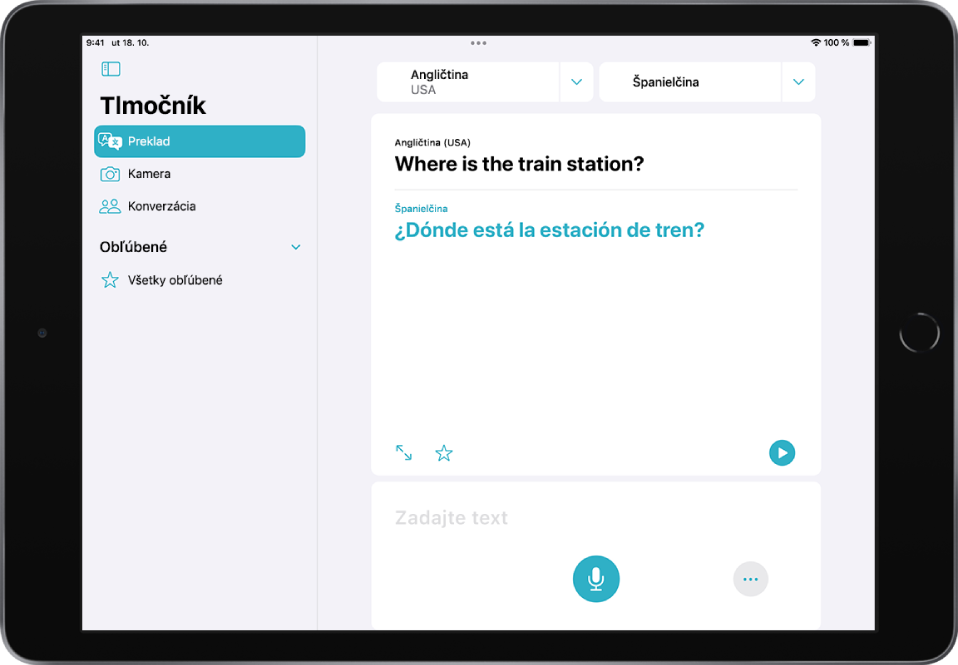
Poznámka: Preklady sú k dispozícii len pre podporované jazyky. Pozrite si webovú stránku Dostupnosť funkcií iOS a iPadOS.
Skôr než začnete
Predtým, ako začnete prekladať texty, hlas alebo konverzácie, skontrolujte, či sú vybrané jazyky, medzi ktorými chcete prekladať.
Klepnutím na šípky
 pri dvoch jazykoch vyberte jazyky, medzi ktorými chcete prekladať.
pri dvoch jazykoch vyberte jazyky, medzi ktorými chcete prekladať.Klepnite na jeden z jazykov a začnite písať alebo hovorte do mikrofónu.
Pri jazyku, z ktorého prekladáte, sa zobrazí
 .
.
Ak chcete prepnúť vstupný jazyk, klepnite na iný jazyk.
Preklad textu alebo hlasu
V apke Tlmočník zobrazenej na výšku klepnite na
 a potom na možnosť Preklad.
a potom na možnosť Preklad.Vyberte jazyky, medzi ktorými chcete prekladať, a potom klepnite na jednu z nasledujúcich možností:
Preloženie textu: Klepnite na pole „Zadajte text“, napíšte frázu (alebo vložte text zo schránky) a potom klepnite na tlačidlo Prejsť vpravo dole na klávesnici.
Preklad hovoreného slova: Klepnite na
 a vyslovte frázu.
a vyslovte frázu.Poznámka: Pri jazyku, z ktorého prekladáte, sa zobrazí
 . Klepnutím na druhý jazyk prepnete vstupný jazyk.
. Klepnutím na druhý jazyk prepnete vstupný jazyk.
Po zobrazení prekladu máte k dispozícii nasledujúce možnosti:
Prehranie audio prekladu: Klepnite na
 .
.Tip: Podržaním
 môžete upraviť rýchlosť prehrávania.
môžete upraviť rýchlosť prehrávania.Uloženie prekladu ako obľúbeného: Klepnite na
 .
.Vyhľadanie slova v slovníku: Klepnite na
 a klepnutím na slovo zobrazte jeho definíciu.
a klepnutím na slovo zobrazte jeho definíciu.Ukázanie prekladu inej osobe: Klepnite na
 .
.
Tip: Ak chcete zobraziť nedávnu históriu, potiahnite preklad nadol.
Preklad konverzácie
iPad zobrazuje preložené textové bubliny z oboch strán konverzácie. Konverzačný režim funguje pre stiahnuté jazyky aj bez pripojenia na internet a keď je zapnutý režim na zariadení.
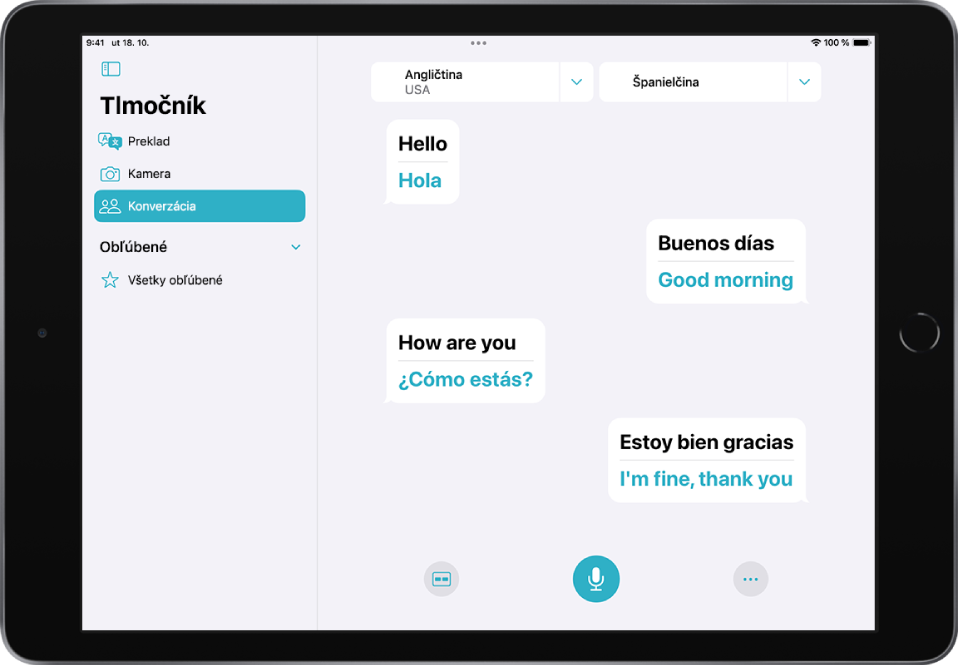
Klepnite na Konverzácia.
Klepnite na
 a potom prehovorte jedným z dvoch jazykov.
a potom prehovorte jedným z dvoch jazykov.
Tip: Pri preklade konverzácie nie je potrebné pred každou replikou klepnúť na tlačidlo mikrofónu. Klepnite na ![]() , klepnite na Automatické tlmočenie a potom klepnutím na
, klepnite na Automatické tlmočenie a potom klepnutím na ![]() začnite konverzáciu. iPad automaticky deteguje, kedy začnete a prestanete rozprávať.
začnite konverzáciu. iPad automaticky deteguje, kedy začnete a prestanete rozprávať.
Ak sa s niekým rozprávate osobne, klepnite na ![]() a potom na Tvárou v tvár, aby každá osoba videla konverzáciu zo svojho uhla pohľadu.
a potom na Tvárou v tvár, aby každá osoba videla konverzáciu zo svojho uhla pohľadu.
Stiahnutie jazykov pre offline preklady a režim na zariadení
Ak si stiahnete potrebné jazyky, môžete medzi nimi prekladať aj bez pripojenia na internet a keď je zapnutý režim na zariadení.
Prejdite do Nastavenia
 > Tlmočník.
> Tlmočník.Klepnite na Stiahnuté jazyky a potom na
 pri jazykoch, ktoré chcete stiahnuť.
pri jazykoch, ktoré chcete stiahnuť.Zapnite režim na zariadení.